Creazione di un nuovo elemento di backup
Creare un nuovo elemento di backup è il primo passo per eseguire il backup dei tuoi dati. Dopo che un elemento di backup è creato, tutto quello che devi fare per eseguire il backup dei tuoi dati è fare doppio clic sull'icona dell'elemento. Puoi anche far sì che il programma esegua il backup automaticamente. Leggi per imparare come usare un pianificatore ed avere il backup automatico dei tuoi dati.
Per creare un nuovo elemento di backup:
Per annullare la creazione del nuovo elemento in qualsiasi fase dell'Assistente Guidato Nuovo Elemento, fare semplicemente clic su Annulla. Per ritornare alla fase precedente ed apportare delle correzioni, fare appena clic su Indietro.
Per creare un nuovo elemento di backup:
- Seleziona la voce Nuovo Elemento nel menu File. Questo aprirà l'Assistente Guidato Nuovo Elemento, il quale ti guiderà attraverso il processo di impostazione di un nuovo elemento. Fai clic su Avanti per continuare.
 Puoi anche usare la voce corrispondente nella barra strumenti del programma o nel pannello operazioni per creare un nuovo elemento di backup.
Puoi anche usare la voce corrispondente nella barra strumenti del programma o nel pannello operazioni per creare un nuovo elemento di backup.
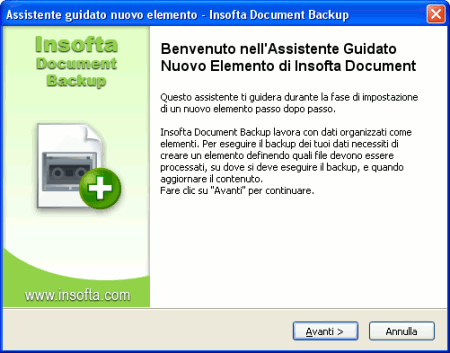
- Scegli un nome per il nuovo elemento: fai clic nel campo di immissione di Nome Elemento, digita il nome desiderato, e quindi fai clic su Avanti per procedere al passo successivo.
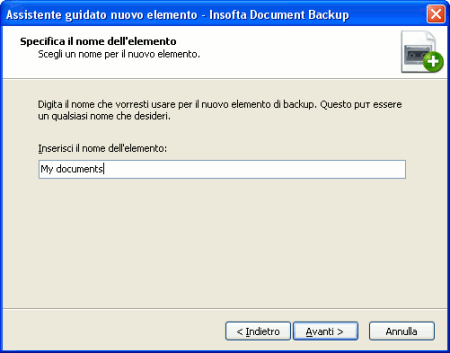
- Seleziona le cartelle ed i file di cui eseguire il backup nella nuova finestra che apparirà: seleziona le caselle di controllo per le cartelle o i file voluti. Fai clic su Avanti per continuare.
 Puoi selezionare qualsiasi numero di file o cartelle di cui eseguire il backup. Se non stai vedendo un file o cartella che necessiti, prova ad espandere le cartelle facendo clic sul segno più [+] vicino al loro nome. Fai clic sul segno più [+] un'altra volta per contrarre il gruppo di cartelle.
Puoi selezionare qualsiasi numero di file o cartelle di cui eseguire il backup. Se non stai vedendo un file o cartella che necessiti, prova ad espandere le cartelle facendo clic sul segno più [+] vicino al loro nome. Fai clic sul segno più [+] un'altra volta per contrarre il gruppo di cartelle.
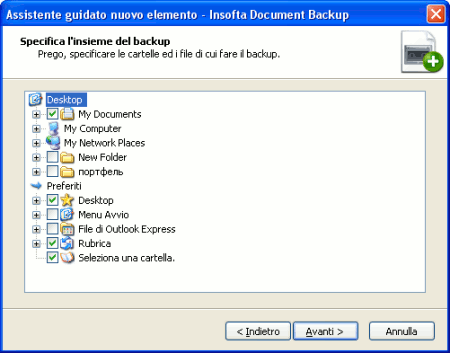
- Seleziona la destinazione del backup e quindi fai clic su Avanti per continuare. Fai clic qui per altre informazioni sulle opzioni di destinazione del backup. Opzioni destinazione disponibili:
- Esegui il Backup su Locale/LAN - posizionerà i tuoi file di backup su un disco fisso locale o di rete.
- Esegui il Backup su un server FTP - caricherà i tuoi file di backup su un server FTP specificato.
- Esegui il Backup su CD/DVD - scriverà i dati del backup su un CD o DVD.
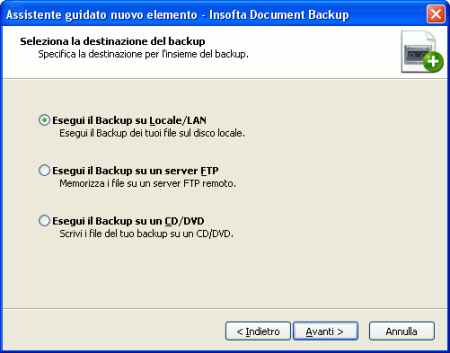
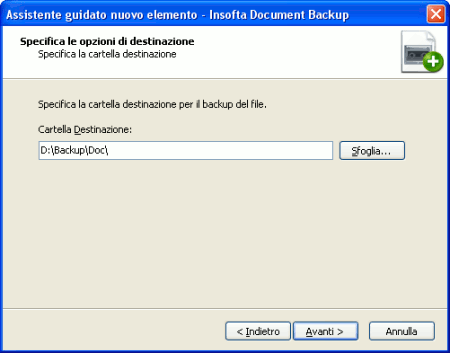
- Scegli se vorresti usare un pianificatore per questo elemento.
Fai clic qui per altre informazioni sulle opzioni di pianificazione.
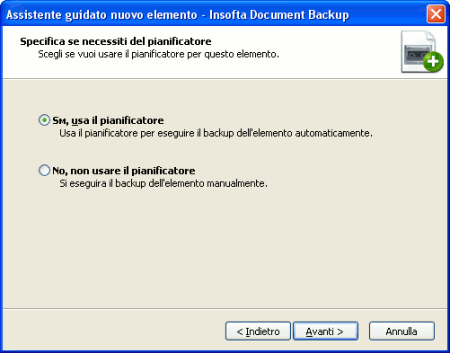
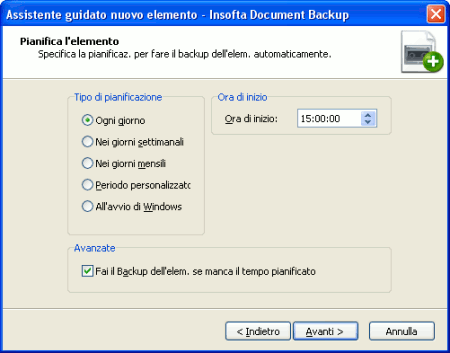
- Imposta le opzioni finali per il nuovo elemento di backup: Specifica parametri addizionali per l'elemento creato - aprirà la finestra Proprietà Elemento dove sarai in grado di specificare le impostazioni addizionali per il nuovo elemento di backup creato;
Crea un collegamento sul desktop per l'elemento creato – creerà un collegamento al nuovo elemento di backup sul tuo Desktop del computer. Questo ti permetterà di eseguire il backup dell'elemento semplicemente facendo doppio click sull'icona sul Desktop.
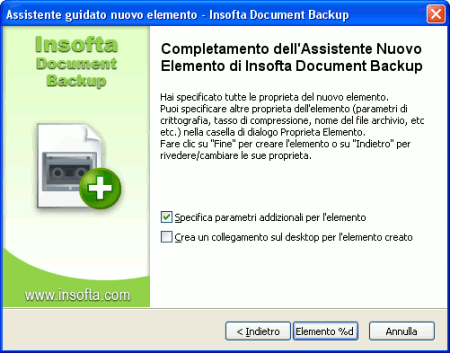
Per annullare la creazione del nuovo elemento in qualsiasi fase dell'Assistente Guidato Nuovo Elemento, fare semplicemente clic su Annulla. Per ritornare alla fase precedente ed apportare delle correzioni, fare appena clic su Indietro.




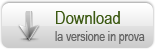


 Introduzione
Introduzione Lavorando con Document Backup
Lavorando con Document Backup Gestione degli elementi di backup
Gestione degli elementi di backup